打印機怎麼連接到電腦
在現代辦公和家庭環境中,打印機是必不可少的設備之一。無論是打印文檔、照片還是其他文件,將打印機正確連接到電腦是第一步。本文將詳細介紹打印機連接到電腦的幾種常見方法,並提供結構化數據供參考。
一、連接打印機到電腦的常見方法

打印機連接到電腦的方式主要有以下幾種:
| 連接方式 | 適用場景 | 操作步驟 |
|---|---|---|
| USB連接 | 單台電腦直接連接 | 1. 將USB線一端插入打印機,另一端插入電腦。 2. 打開打印機電源,等待電腦自動識別。 3. 安裝驅動程序(如需)。 |
| 無線連接(Wi-Fi) | 多設備共享打印 | 1. 確保打印機和電腦在同一Wi-Fi網絡。 2. 在打印機設置中啟用無線功能。 3. 在電腦上添加打印機並選擇無線連接。 |
| 藍牙連接 | 移動設備或短距離連接 | 1. 打開打印機和電腦的藍牙功能。 2. 在電腦上搜索並配對打印機。 3. 完成連接後即可使用。 |
| 網絡連接(有線) | 辦公室多電腦共享 | 1. 將打印機通過網線連接到路由器。 2. 在電腦上添加網絡打印機。 3. 輸入打印機的IP地址完成設置。 |
二、驅動程序安裝指南
無論使用哪種連接方式,安裝正確的驅動程序是確保打印機正常工作的關鍵。以下是驅動程序安裝的常見步驟:
| 步驟 | 操作說明 |
|---|---|
| 1. 自動安裝 | 大多數現代操作系統(如Windows 10/11、macOS)會自動識別打印機並安裝驅動。 |
| 2. 手動安裝 | 如果自動安裝失敗,可從打印機官網下載對應驅動,或使用隨附的安裝光盤。 |
| 3. 驅動更新 | 定期檢查並更新驅動程序以確保兼容性和性能。 |
三、常見問題及解決方法
在連接打印機時,可能會遇到一些問題。以下是常見問題及解決方案:
| 問題 | 解決方法 |
|---|---|
| 電腦無法識別打印機 | 檢查連接線是否鬆動,重啟打印機和電腦,或重新安裝驅動。 |
| 無線連接不穩定 | 確保打印機和電腦在同一網絡,或重啟路由器。 |
| 打印速度慢 | 檢查打印機設置,降低打印質量或更換高速模式。 |
四、如何選擇適合的連接方式
根據使用場景和需求,選擇合適的連接方式可以提高效率。以下是幾種常見場景的建議:
| 場景 | 推薦連接方式 |
|---|---|
| 家庭單台電腦使用 | USB連接 |
| 多設備共享打印 | 無線連接(Wi-Fi) |
| 辦公室多電腦共享 | 網絡連接(有線或無線) |
五、總結
將打印機連接到電腦是使用打印機的第一步,選擇合適的連接方式和正確安裝驅動程序是關鍵。本文提供了多種連接方法的詳細步驟和常見問題的解決方案,希望能幫助您順利完成打印機的設置。如果遇到無法解決的問題,建議聯繫打印機廠商的技術支持。
通過以上內容,您可以輕鬆掌握打印機連接到電腦的方法,並享受高效的打印體驗。
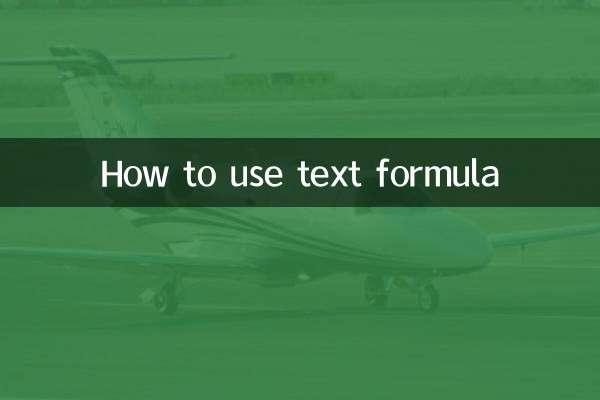
查看詳情
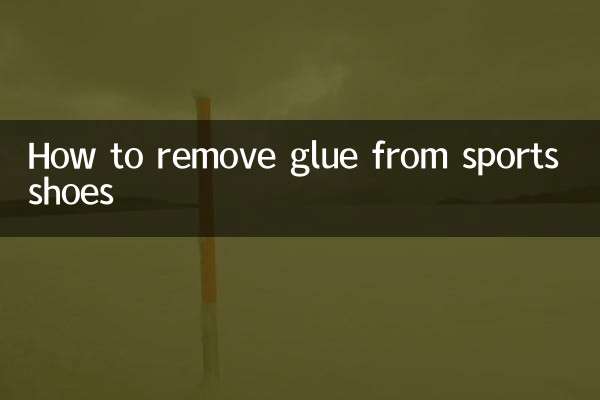
查看詳情